现如今家家户户基本上都有电脑,电脑已经成为大家生活和工作的必需工具,当电脑出现问题就需要用U盘重装系统,U盘重装系统首先需要制作U盘启动盘,那么用什么软件制作u盘启动盘呢?推荐使用云骑士U盘制作大师制作U盘启动盘,接下来分享一下制作U盘启动盘的方法步骤。
制作U盘启动盘操作步骤
01 先进入云骑士官网下载云骑士装机大师。

02 打开软件,将U盘插入电脑后点击右上角的启动U盘。
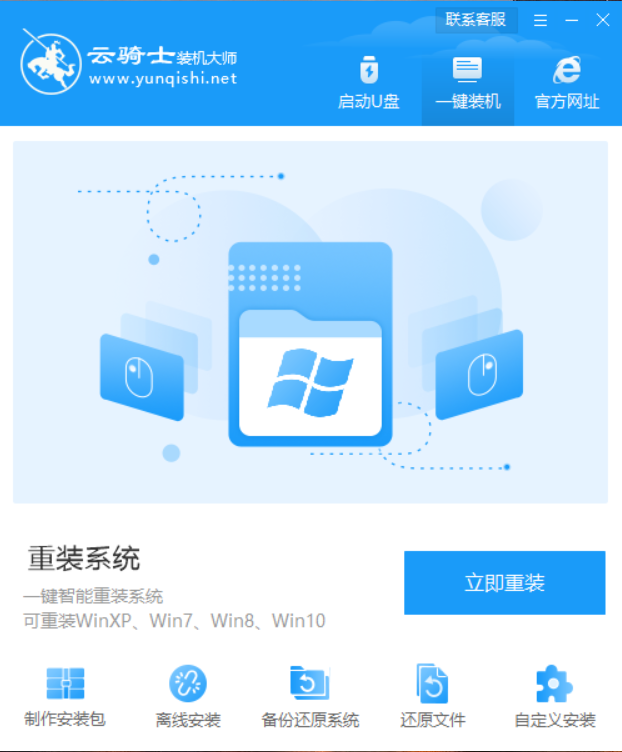
03 云骑士软件会检测U盘型号,显示了U盘资料后再点击制作U盘启动盘。
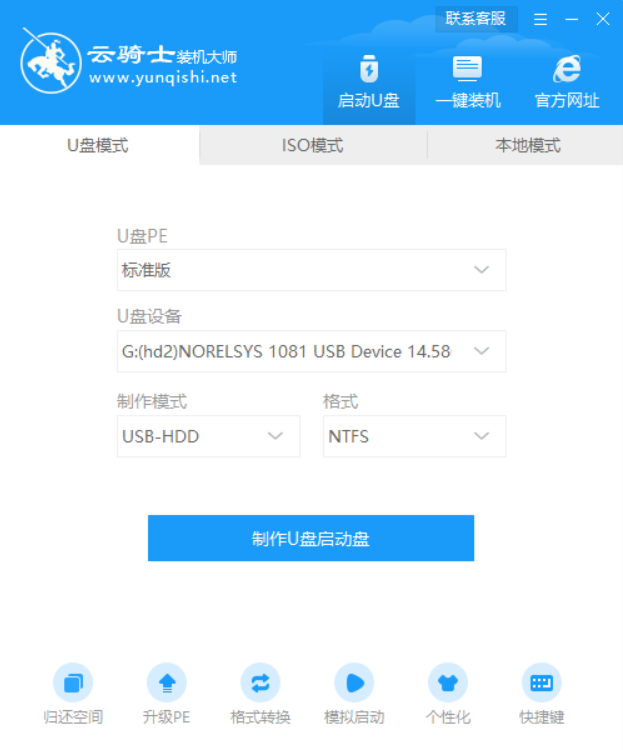
04 在这里有多个版本的系统可供用户自由选择,先选win10系统为例,点击开始制作。
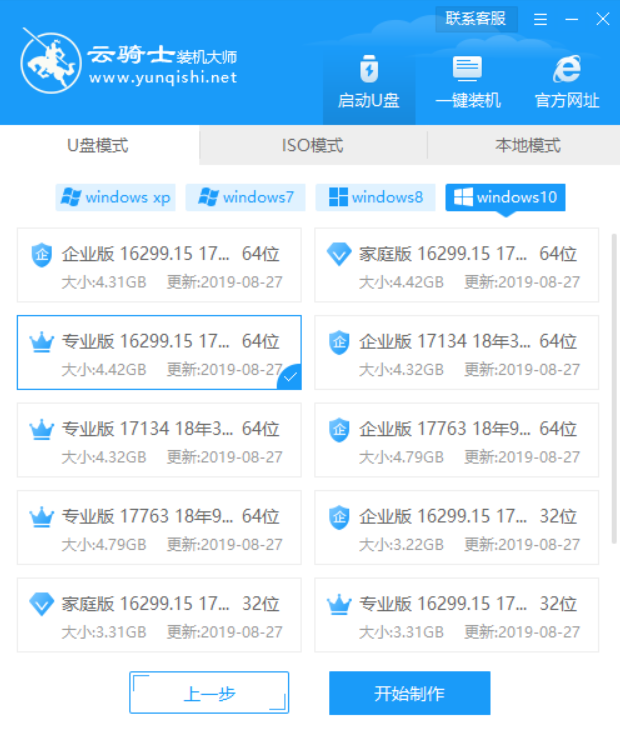
05 接着点击确定。
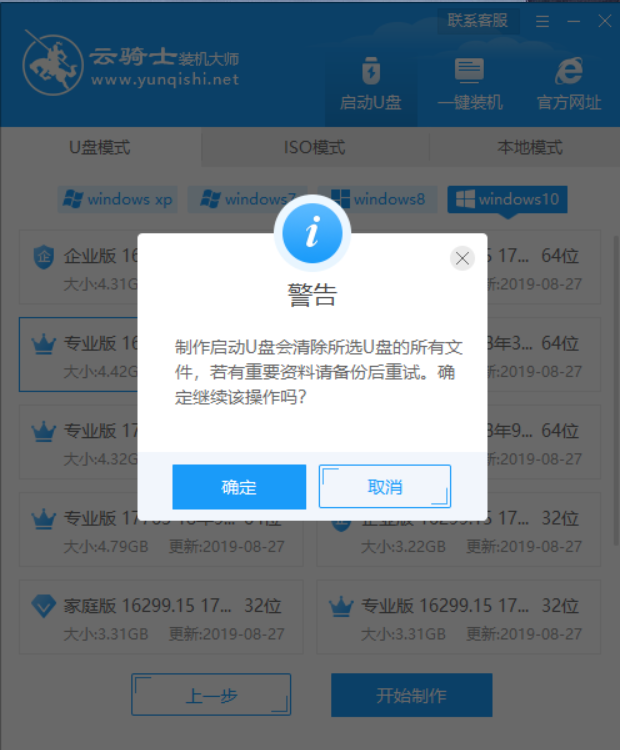
06 下载PE系统和系统镜像文件,需要用户耐心等待。
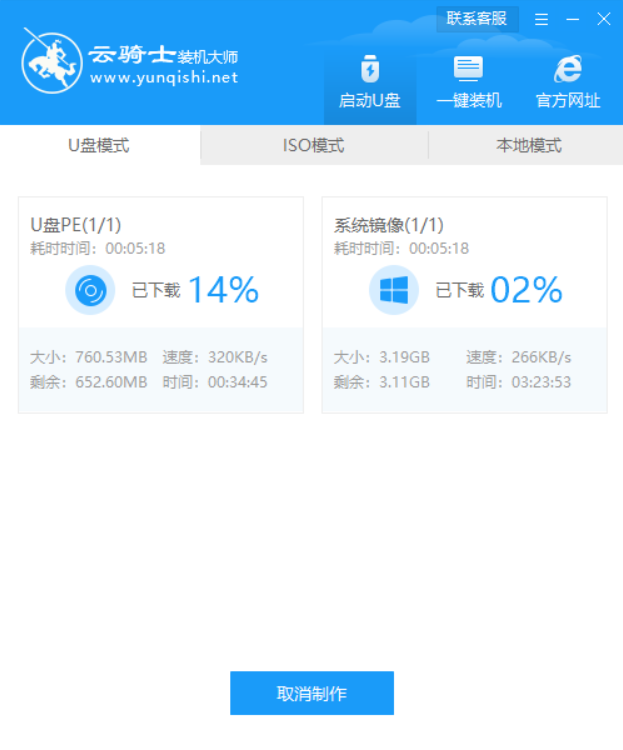
07 制作完成之后会弹出一个提示窗口,U盘启动盘已经制作成功。
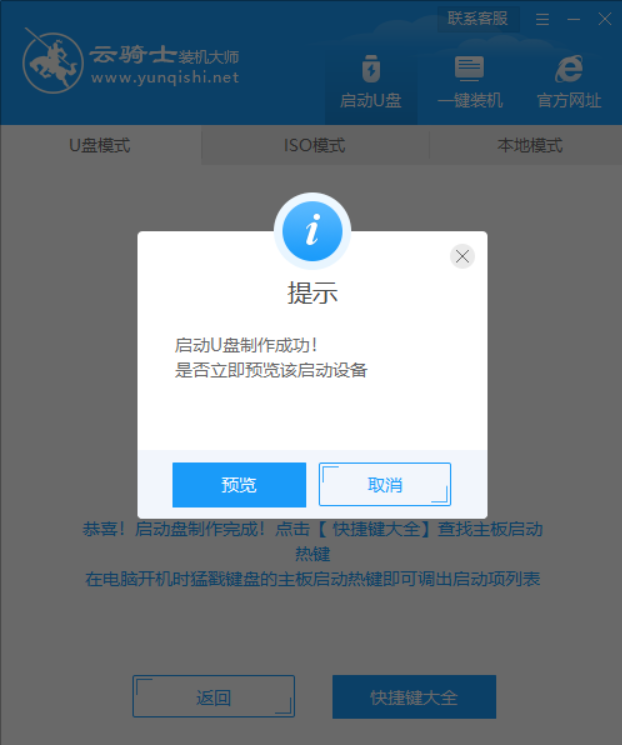
文章具体的分享了如何使用云骑士制作U盘启动盘。其实PE系统除了安装系统还有其他功能,当电脑中了比较厉害的病毒进不了正常系统可以使用PE系统为电脑杀毒,下面教大家如何利用PE系统杀毒。
如何利用PE系统杀毒
1、想要进入PE首先要制作U盘启动器,大家可以使用云骑士U盘制作工具制作U盘启动盘。

2、制作完成后,重启电脑按进入BIOS快捷键。
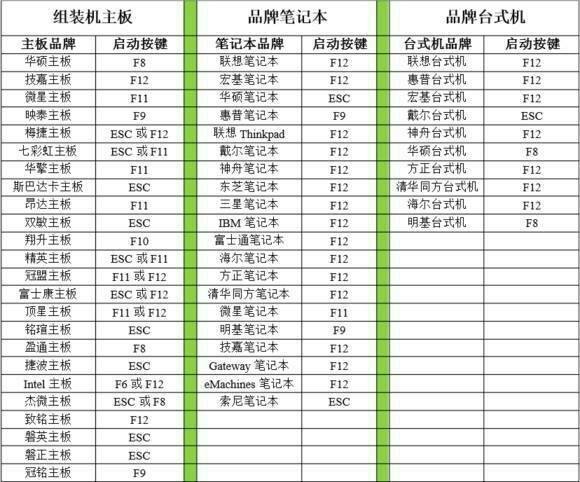
3、在里面找到BOOT这个选项,然后在里面可以看到很多的选项,需要调整USB到第一位。

4、按住SHIFT和加号这两个键,就可以调整上下的顺序,调整完成后按F10保存退出BIOS就可以了。
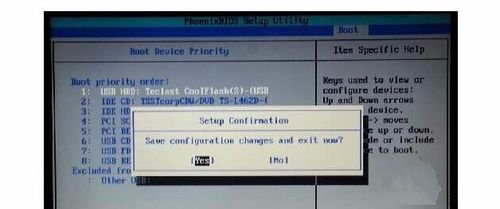
5、重启后选择进入PE系统就可以了,PE系统是个简化的系统,在里面可以下载杀毒如那件如腾讯电脑管家,360安全卫士这种,打开病毒查杀功能。
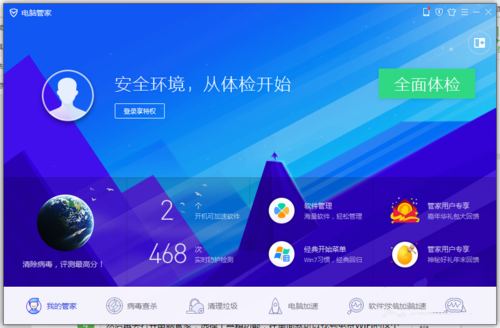
6、打开后,选择全盘杀毒,然后把检测到的病毒清理掉,然后重启电脑,调整BIOS为先前的硬盘启动,就可以正常开机。
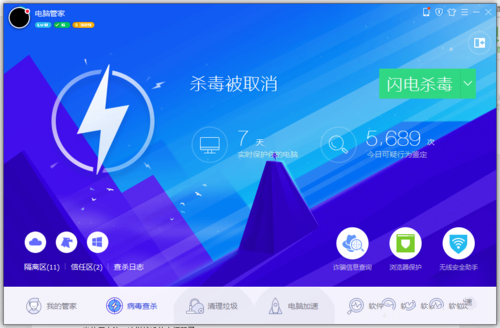
点击阅读全文